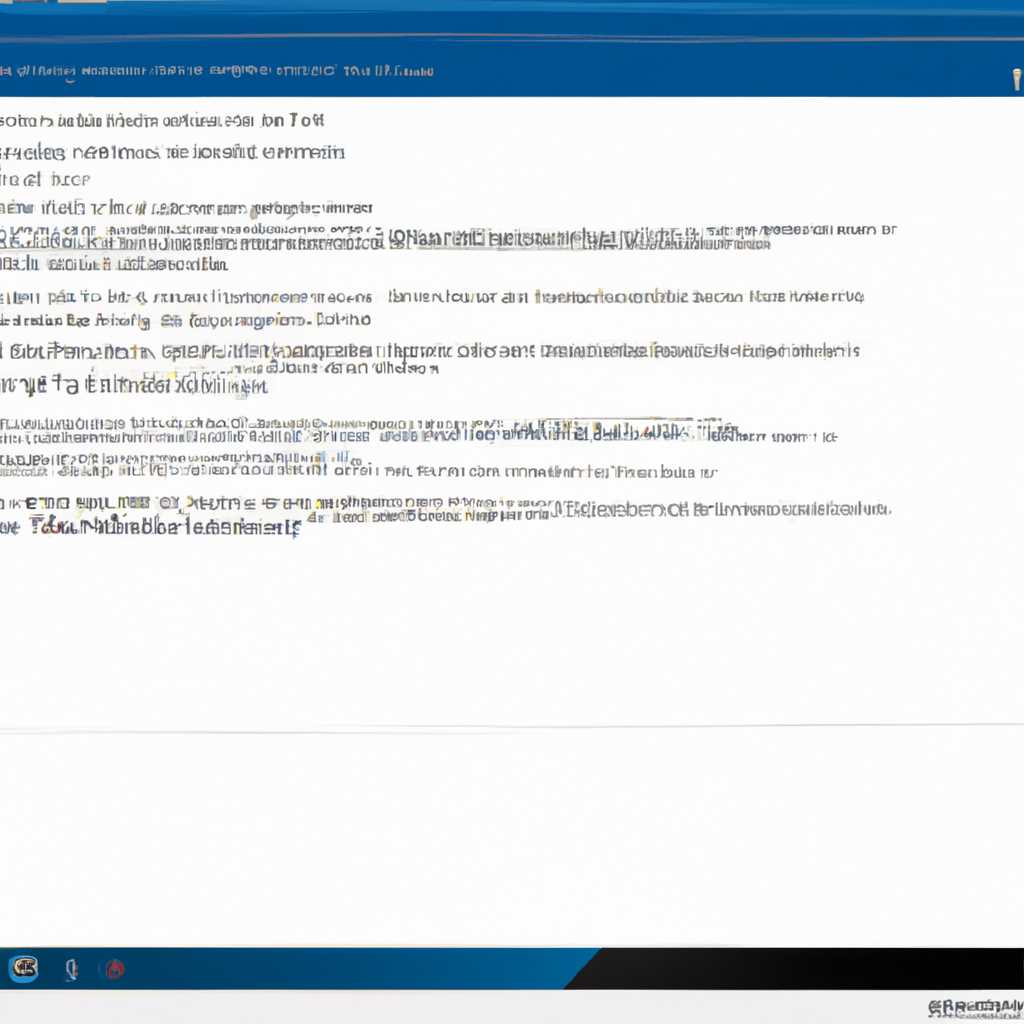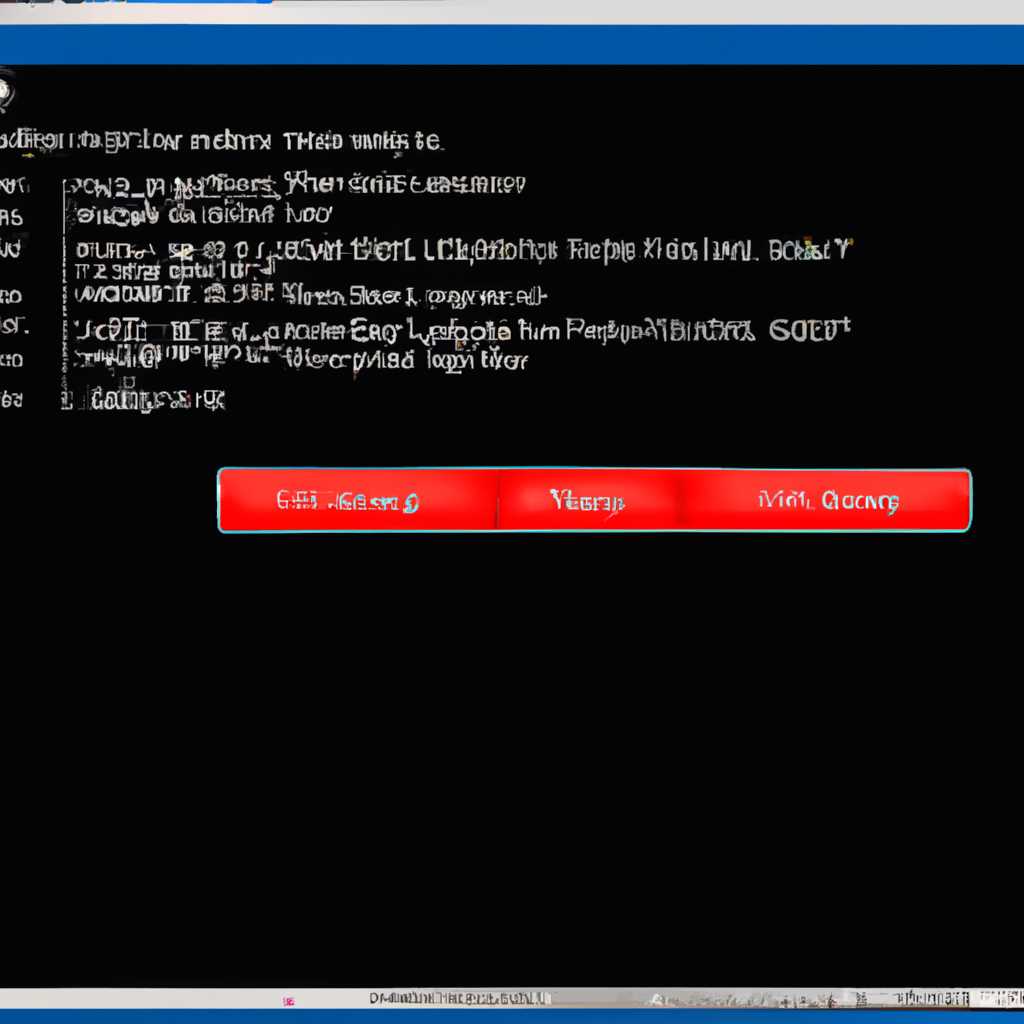- Решение проблемы загрузки системы с ошибкой NT Kernel System в Windows 10: советы и рекомендации
- Способ 1: Проверка компьютера на наличие вирусов
- Способ 2: Обновление драйверов устройств
- Шаг 1: Проверка драйверов
- Шаг 2: Понижение версии драйверов
- Способ 3: Отключение ненужных программ и служб
- Шаг 1: Проверка программ и служб
- Шаг 2: Отключение автозагрузки программы
- Шаг 3: Обновление драйверов
- В итоге
- Видео:
- Easy Way to Solve Kernel Security Check Failure Error in Windows 10! [2022]
Решение проблемы загрузки системы с ошибкой NT Kernel System в Windows 10: советы и рекомендации
Владельцы компьютеров на Windows 10 иногда могут столкнуться с проблемами загрузки системы, вызванными процессом NT Kernel System. В этой статье мы рассмотрим, почему этот процесс может вызывать проблемы и как их можно исправить. Процесс NT Kernel System, также известный как NTOSKRNL.EXE, является основным компонентом операционной системы Windows.
Один из основных факторов, влияющих на производительность и стабильность компьютера, — это драйвера. Проблемы с драйверами могут вызывать неправильную работу процесса NT Kernel System и приводить к сбоям и зависаниям системы. Чтобы устранить возможные конфликты драйверов, рекомендуется проверить наличие установленных драйверов для оборудования и обновить их до последней версии.
Если проблема с процессом NT Kernel System наблюдается после установки нового оборудования или программного обеспечения, также стоит проверить его совместимость с вашей операционной системой. Возможно, новое оборудование или программное обеспечение вызывает конфликты с другими системными службами, что приводит к проблемам с загрузкой. В таком случае рекомендуется откатить установленное оборудование или программное обеспечение к предыдущей версии или найти способ решить возникшую проблему.
Еще одним способом исправления проблемы является проверка наличия ненужных файлов или файлов вирусов, которые могут повлиять на работу системы. Для этого вы можете использовать системные утилиты, такие как «Проверка диска» или антивирусную программу, чтобы проверить и очистить компьютер от возможных угроз. Также рекомендуется провести проверку на наличие поврежденных файлов с помощью команды «sfc /scannow» через командную строку.
В некоторых случаях процесс NT Kernel System может выполняться слишком много ресурсов процессора и вызывать проблемы при загрузке системы. Вы можете проверить это, открыв диспетчер задач и увидеть, занимает ли процесс NT Kernel System слишком много CPU. Если процесс занимает от 50% до 100% процессора, то это может быть причиной проблемы.
Для просмотра процессов, связанных с процессом NT Kernel System и анализа их влияния на работу компьютера, можно воспользоваться инструментом «KrView». Он позволяет просматривать различные данные о процессе, такие как используемую память и количество занятого процессора. Анализируя эти данные, вы можете найти и устранить возможные проблемы, связанные с процессом NT Kernel System, и восстановить нормальную работу компьютера.
Способ 1: Проверка компьютера на наличие вирусов
1. Откройте утилиту для проверки на наличие вирусов. Множество антивирусных программ доступны для бесплатной загрузки из Интернета.
2. Запустите программу и выполните полное сканирование вашего компьютера. Убедитесь, что вы выбрали опцию для проверки всех файлов, включая системные файлы и файлы программного обеспечения.
3. По окончании сканирования проверьте отчет о наличии вирусов или вредоносных программ на вашем компьютере.
4. Если обнаружены вирусы, удалите их с помощью антивирусной программы.
5. Перезапустите компьютер и выполните проверку нагрузки ЦП. Если проблема исправлена, значит вирусы были причиной повышенной нагрузки.
6. Если проблема остается, рекомендуется выполнить откат на предыдущую версию системы, которая работала без проблем.
Примечание: Проверка на вирусы и удаление их может занять некоторое время, поэтому будьте терпеливы.
Способ 2: Обновление драйверов устройств
Когда процесс NT Kernel System занимает большое количество ресурсов и вызывает проблемы с загрузкой системы в Windows 10, одним из возможных решений может быть обновление драйверов устройств. Это может помочь исправить неполадки, связанные с неправильным функционированием драйверов.
Шаг 1: Проверка драйверов
Для начала проверьте, есть ли у вас установленные драйверы, которые могут быть причиной проблемы. Для этого вы можете воспользоваться программой «Установка и удаление программ». Чтобы открыть ее, нажмите комбинацию клавиш «Win + X» и выберите «Установка и удаление программ».
В данном списке найдите драйверы, связанные с NT Kernel System или с другими системными файлами. Если вы видите, что некоторые драйверы были установлены недавно, попробуйте их удалить и переустановить. Для этого щелкните правой кнопкой мыши на нужном драйвере и выберите «Удалить». После удаления перезагрузите компьютер и установите самые последние версии драйверов для вашего оборудования.
Шаг 2: Понижение версии драйверов
В некоторых случаях обновленные драйверы могут вызывать проблемы, а не решать их. Если после обновления драйвера проблема с NT Kernel System не прекратилась, попробуйте откатить драйвер на предыдущую версию. Для этого:
- Откройте «Диспетчер устройств». Это можно сделать, нажав комбинацию клавиш «Win + X» и выбрав «Диспетчер устройств».
- В окне «Диспетчер устройств» найдите устройство, связанное с NT Kernel System или с другими системными файлами. Щелкните правой кнопкой мыши по устройству и выберите «Свойства».
- Перейдите во вкладку «Драйвер» и нажмите кнопку «Откатить драйвер». Следуйте инструкциям на экране, чтобы завершить процесс.
После отката драйвера перезагрузите компьютер и проверьте, работает ли система правильно. Если проблемы с NT Kernel System остаются, попробуйте другие драйверы или их версии.
Важно отметить, что для каждого устройства может быть определенный драйвер, который отвечает за его работу, поэтому рекомендуется обновлять или откатывать драйвера по одному и проверять, как это влияет на производительность системы.
Если эти методы не помогли устранить проблему с NT Kernel System, можно попробовать выполнить проверку целостности файлов системы или восстановление системы в Windows 10.
Способ 3: Отключение ненужных программ и служб
Если вы столкнулись с проблемой загрузки системы Windows 10, вызванной процессом NT Kernel System, возможно, у вас установлено слишком много ненужных программ и служб, которые мешают нормальной работе компьютера. Чтобы исправить эту проблему, вам следует проверить и отключить ненужные программы и службы.
Шаг 1: Проверка программ и служб
1. Кликните правой кнопкой мыши на значок «Пуск» в левом нижнем углу экрана и выберите «Диспетчер задач».
2. Во вкладке «Процессы» найдите процесс с именем «NT Kernel System» или «ntoskrnl.exe». Если его CPU использование составляет более 50-100%, это может быть одной из причин проблемы.
3. Откройте меню «Пуск» и введите «Службы». Кликните правой кнопкой мыши на «Службы» и выберите «Запустить от имени администратора».
4. В списке служб найдите и отключите программы, которые вы считаете ненужными или неизвестными.
Шаг 2: Отключение автозагрузки программы
1. Нажмите комбинацию клавиш «Win + R», чтобы открыть окно «Выполнить».
2. Введите «msconfig» и нажмите «ОК».
3. Во вкладке «Общие» выберите «Выборочная загрузка» и снимите флажок напротив «Загрузка элементов службы» и «Загрузка элементов запуска».
4. Нажмите «Применить» и «ОК», а затем перезагрузите компьютер.
Шаг 3: Обновление драйверов
1. Нажмите комбинацию клавиш «Win + X» и выберите «Устройства и принтеры».
2. Кликните правой кнопкой мыши на ваш компьютер и выберите «Свойства».
3. Во вкладке «Аппарат» кликните на «Диспетчер устройств».
4. Найдите и раскройте категорию, связанную с проблемным оборудованием.
5. Кликните правой кнопкой мыши на проблемном драйвере и выберите «Драйвер» — «Обновить драйвер».
6. В драйвере найдите вкладку «Драйвер» и выберите «Откатить драйвер». Это позволит вернуться к предыдущей версии драйвера и, возможно, устранить проблему.
7. Повторите этот процесс для других драйверов, если это необходимо.
8. После обновления или отката драйверов перезагрузите компьютер и проверьте, появилась ли система NT Kernel System снова.
В итоге
Отключение ненужных программ и служб может помочь устранить проблему с загрузкой системы, вызванную процессом NT Kernel System в Windows 10. Также обновление или откат драйверов может исправить проблему, связанную с аппаратной частью компьютера или конфликтами драйверов. В любом случае, эти методы могут помочь устранить нагрузку на процессор и восстановить нормальную работу системы.
Видео:
Easy Way to Solve Kernel Security Check Failure Error in Windows 10! [2022]
Easy Way to Solve Kernel Security Check Failure Error in Windows 10! [2022] by Easy Classes 32,253 views 11 months ago 3 minutes, 8 seconds